GIF są słodkie. Są nie tylko zabawne, ale mogą trafić w cel, zwłaszcza jeśli jest stworzone dla kogoś. Biorąc pod uwagę wszystkie osobiste filmy wideo, które zgromadziłeś na przestrzeni czasu; czy nie byłoby wspaniale wiedzieć, jak zrobić GIF-a z filmu jako specjalnego?
Dobrą wiadomością jest to, że możesz teraz tworzyć GIF-y ze swojej osobistej kolekcji wideo. Czytaj dalej ten artykuł, aby się dowiedzieć jak zrobić GIF z wideo.
Przewodnik po artykułachCzęść 1. Co to jest GIF? Część 2. Jak zrobić GIF z wideo Część 3. Wniosek
Część 1. Co to jest GIF?
Jeśli nie możesz tego wyrazić słowami, wyraź to za pomocą formatu wymiany grafiki lub GIF. Ten animowany format obrazu nie tylko mówi tysiąc słów, ale można go łatwo udostępnić online. Możesz to oglądać w kółko.
Widzisz to wszędzie. Niektóre z tych GIF-ów sprawiły, że się śmiałeś, a niektóre sprawiły, że się zamyśliłeś. Podczas gdy niektóre sprawiły, że czujesz się naprawdę dobrze. Oto jak magiczne są GIF-y.
GIF to bezstratny format plików graficznych. Może być animowany. Niestety nie jest to format uniwersalny. Możesz jednak dowiedzieć się, jak zrobić GIF z filmu, jeśli znasz dokładne narzędzia, których możesz użyć. Kontynuuj czytanie, aby dowiedzieć się o różnych programach, których możesz użyć, aby dowiedzieć się, jak zrobić GIF z filmu.
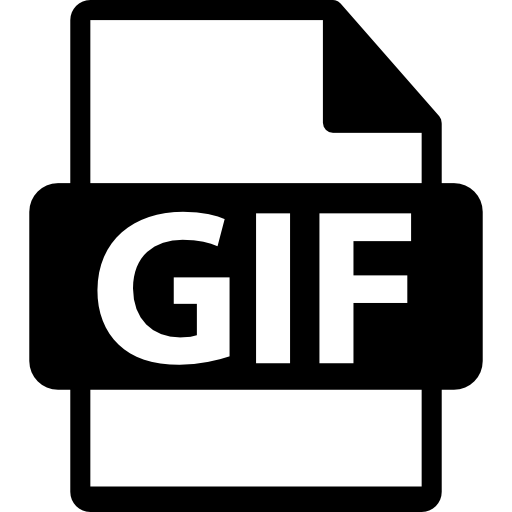
Część 2. Jak zrobić GIF z wideo
Zdobądź teraz wszystkie swoje filmy. Na koniec możesz dowiedzieć się, jak zrobić GIF z filmu. Spójrz na trzy opcje wymienione poniżej.
Utwórz GIF za pomocą konwertera wideo iMyMac
Jest to najprostszy program, który może pomóc w nauce tworzenia GIF-ów z wideo. Zawiera wiele funkcji edycji, dzięki czemu można edytować wideo i konwertować je na GIF.
na dzisiejszej platformie mediów społecznościowych i platformach przesyłania strumieniowego wideo plik Mp4 jest najczęściej używanym formatem, więc w większości przypadków wszystkie pliki wideo, które posiadasz, są w formacie Mp4, więc za pomocą iMyMac Video Converter możesz łatwo przekonwertuj plik wideo Mp4 na GIF.
Nie potrzebujesz żadnych umiejętności technicznych, aby korzystać z Konwerter wideo iMyMac. Dopóki wiesz, jak czytać i klikać, będziesz w stanie błyskawicznie zrobić GIF-a z filmu. Spójrz na poniższe kroki, aby zobaczyć, jak możesz z niego korzystać.
- Przejdź do witryny iMyMac
- Dodaj swoje wideo
- Edytuj swój film
- Konwertuj i pobieraj
Sprawdź bardziej szczegółowe kroki poniżej, aby zobaczyć, jak zrobić GIF z wideo za pomocą konwertera wideo iMyMac.
Krok 1. Przejdź do witryny iMyMac
Dostęp do konwertera wideo iMyMac można uzyskać tylko, klikając to link. Po kliknięciu łącza zostaniesz przeniesiony na bezpieczną stronę internetową, z której możesz pobrać program. Po zakończeniu pobierania uruchom go, aby rozpocząć tworzenie GIF-a z filmu.
Krok 2. Dodaj swój film
Teraz możesz już dodać swój film. Kliknij znak +. Po kliknięciu będziesz mógł wybrać i dodać swój film. Oczywiście masz również tę opcję, aby przeciągnąć wideo do interfejsu konwertera wideo iMyMac.

Krok 3. Edytuj swoje wideo
Nie martw się, jeśli Twój film jest długi. Zawsze możesz go przyciąć za pomocą funkcji edycji konwertera wideo iMyMac. Po dodaniu filmu możesz go odtworzyć w programie. Następnie edytujesz go, dostosowując ustawienia. Dodajesz więcej efektów, przycinasz, a nawet konwertujesz do 3D. Możesz nawet dodać znak wodny.

Krok 4. Konwertuj i pobierz
Po edycji wideo możesz go przekonwertować, przechodząc do prawej górnej części ekranu i klikając Konwertuj wszystkie zadania na. Wybierz GIF z listy rozwijanej. Zanim klikniesz Konwertuj wszystko, aby pobrać wyniki, upewnij się, że ustawiłeś miejsce docelowe dla wyników, klikając kartę Przeglądaj.

Spójrz na korzystanie z EZGIF
Możesz również przyjrzeć się użyciu narzędzia online o nazwie EZGIF. Jeśli zdecydujesz się z niego skorzystać, musisz upewnić się, że czas trwania Twojego filmu wynosi 60 sekund. Po przygotowaniu filmu zapoznaj się z poniższymi krokami, aby zobaczyć, jak korzystać z EZGIF.
- Wyszukaj EZGIF za pomocą ulubionej przeglądarki wyszukiwania i kliknij pierwszy wynik, który się pojawi.
- Ustaw kursor w górnym menu i kliknij Wideo na GIF. To trzecia zakładka z zakładki Strona główna.
- Kliknij kartę Wybierz plik w obszarze Wybierz wideo z komputera. Jeśli chcesz dowiedzieć się, jak zrobić GIF z wideo online, możesz wkleić adres URL. Następnie kliknij kartę Prześlij wideo.
- Zostaniesz przeniesiony do innego okna. Po prostu umieść kursor na niebieskiej karcie z napisem Konwertuj na GIF.
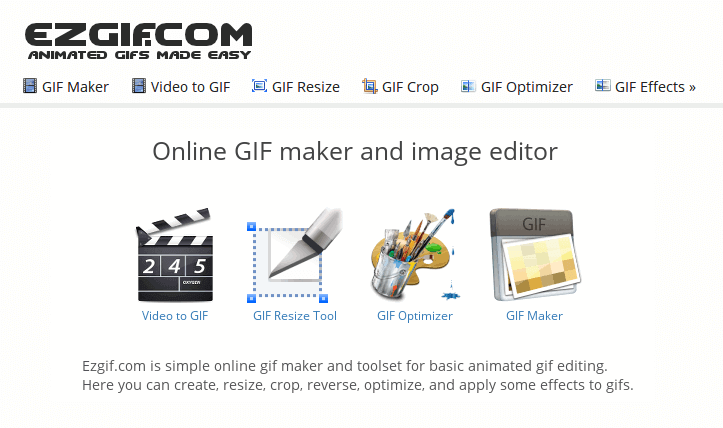
Rozważ użycie Makeagif.com
To kolejny program online, z którego możesz korzystać. Sprawdź poniższe kroki, aby zobaczyć, jak możesz z niego korzystać.
- Przygotuj swój film. Następnie przejdź do Makeagif.com.
- Zobaczysz kilka zakładek na stronie. Kliknij Wideo na GIF, aby rozpocząć przesyłanie wideo. Możesz także wkleić adres URL filmu.
- Po dodaniu wideo zostaniesz przeniesiony do nowego okna, w którym możesz dostosować długość GIF, a nawet dodać znak wodny.
- Po dostosowaniu ustawień kliknij żółty przycisk Kontynuuj publikowanie. Następnie kliknij żółtą zakładkę Utwórz swój GIF.
- Próbuj dalej, jeśli nie tworzy. Przed uzyskaniem danych wyjściowych napotkasz kilka błędów. Po utworzeniu GIF-a po prostu kliknij kartę pobierania.
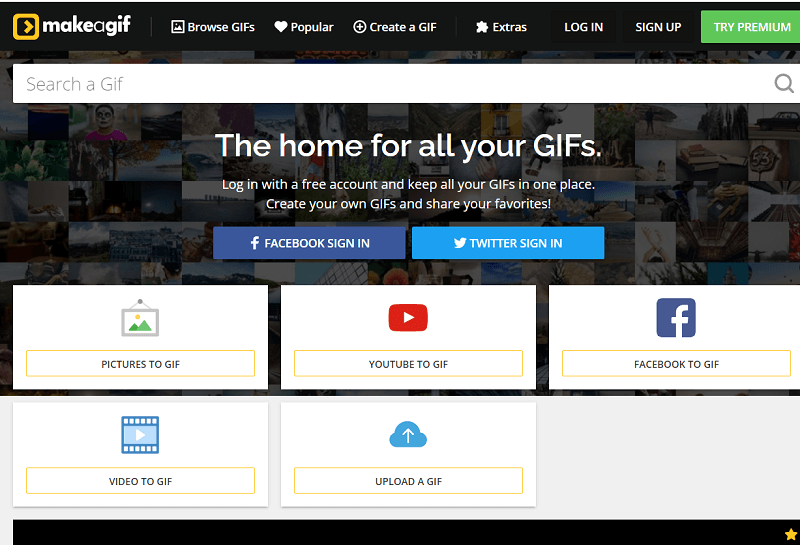
Część 3. Wniosek
Wszystko gotowe. Wiesz już, jak zrobić GIF z filmu. Warto zauważyć, że lepiej jest korzystać z Konwerter wideo iMyMac aby zapewnić jakość twojego GIF-a.
Czy kiedykolwiek próbowałeś zrobić GIF-a z filmu? Jeśli tak, jak to zrobiłeś? Bardzo chcielibyśmy usłyszeć od Ciebie.



